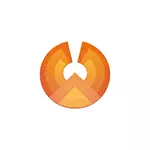
Niini nga katingbanan sa Phoenix os, ang paggamit ug sukaranan nga mga setting sa kini nga operating system base sa Android (karon nga oras - 7.1), nga kapilian sa mga ordinaryong kompyuter ug laptops. Mahitungod sa uban pang susama nga mga kapilian sa artikulo: Giunsa ang pag-instalar sa Android sa usa ka computer o laptop.
Ang interface sa Phoenix OS, uban pang mga bahin
Sa wala pa mobalhin sa isyu sa pag-install ug pagdagan niini nga OS, mubo ang bahin sa interface niini aron kini klaro kung unsa kini.
Ingon sa nahisgutan na, ang nag-unang bentaha sa Phoenix os kumpara sa limpyo nga Android X86 mao nga kini "gipasinaw" ubos sa kasayon nga paggamit sa mga ordinaryong kompyuter. Kini usa ka tibuuk nga Android os, apan sa usa ka pamilyar nga interface sa desktop.
- Ang Phoenix OS naghatag usa ka hingpit nga desktop ug usa ka matang sa menu sa pagsugod.
- Gi-recycle nga mga setting Interface (apan mahimo nimong maangkon ang mga setting sa Standard sa Android gamit ang Switch sa Setting sa Lumadkong Setting.
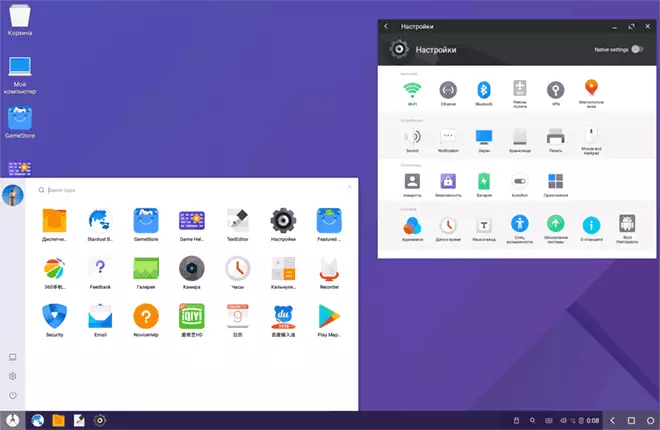
- Mga pahibalo sa panel nga hinimo sa estilo sa Windows
- Ang gitukod nga file manager (nga mahimong magsugod sa icon nga "akong computer" nga susama sa usa ka pamilyar nga konduktor.
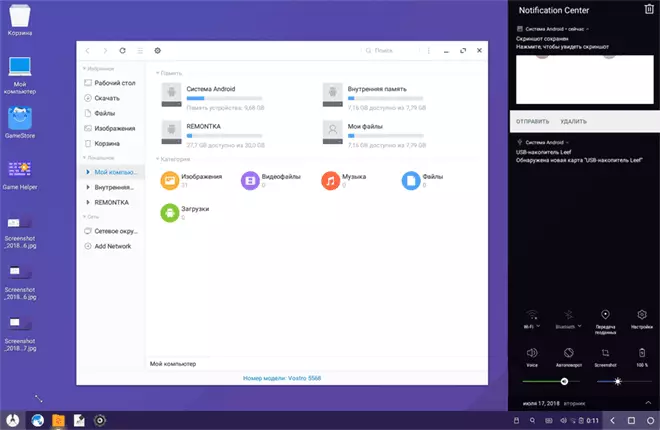
- Ang operasyon sa mouse (tuo nga pag-klik, pag-scroll ug parehas nga mga gimbuhaton) parehas sa alang sa desktop os.
- Gisuportahan ang NTFS sa pagtrabaho sa mga disc sa Windows.
Siyempre, adunay usab suporta sa pinulongang Ruso - parehas nga interface ug input (bisan pa, kinahanglan nga ma-configure, apan dugang sa artikulo nga ipakita kini).
Pag-install sa Phoenix OS
Sa opisyal nga website http://www.phhoenixos.com/en_ru/download_x86 gihawas sa Android 7.1 ug 5.1, ug ang matag usa magamit alang sa pag-download sa duha nga mga bersyon alang sa Windows ug sa ISO boot imahe (nagsuporta ug mga UEFI ug BIOS / LELACES LOADING).- Ang bentaha sa installer usa ka yano kaayo nga pag-install sa Phoenix OS ingon usa ka ikaduha nga operating system sa usa ka computer ug dali nga pagtangtang. Tanan kini nga wala'y pag-format sa mga disks / partitions.
- Ang mga bentaha sa imahen sa ISO mao ang abilidad sa pagdagan sa Phoenix os gikan sa usa ka flash drive nga wala mag-instalar sa usa ka computer ug tan-awa kung unsa kini. Kung gusto nimo nga sulayan kini nga kapilian - i-download lang ang imahe, isulat sa USB Flash Drive (pananglitan, sa Rufus) ug i-download ang computer gikan niini.
Hinumdomi: Ang installer usab adunay paghimo usab sa Phoenix os boot flash drive - pagdagan lang ang paghimo sa I-disk nga butang sa main menu.
Ang mga kinahanglanon sa sistema sa Phoenix OS sa opisyal nga website dili tukma, apan ang kinatibuk-an nga diwa sa kini moabut sa usa ka impormasyon sa Intel dili mas tigulang sa 5 ka tuig ug labing menos 2 GB nga RAM. Sa pikas bahin, gihunahuna ko nga ang sistema ilunsad sa Intel Core sa ika-2 o ika-3 nga henerasyon (nga labaw pa sa 5 anyos).
Gamita ang Phoenix OS installer aron ma-install ang Android sa usa ka computer o laptop
Kung gigamit ang installer (Exe Phoenixosinstalller file gikan sa opisyal nga site), ang mga lakang mao ang mga musunud:
- Pagdagan ang installer ug pilia ang "I-install".
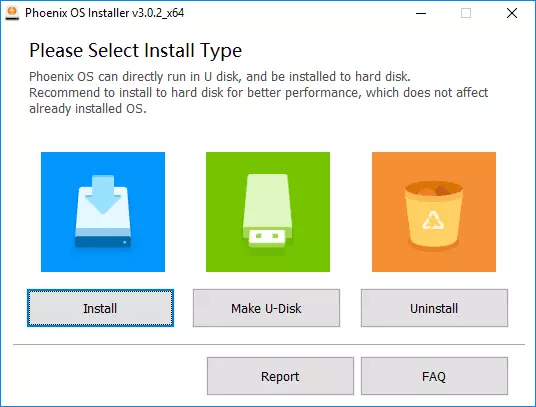
- Hibal-i ang disk diin ang Phoenix OS ma-install (dili kini ma-format o bagyo, ang sistema mahimong usa ka lahi nga folder).
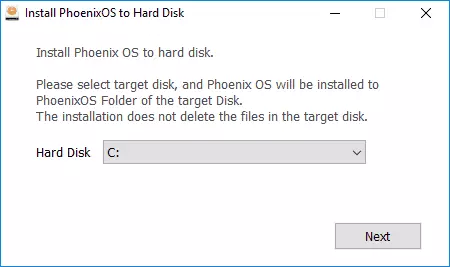
- Hibal-i ang gidak-on sa "internal nga panumduman sa Android", nga gusto nimong ipasiugda ang sistema nga na-install.
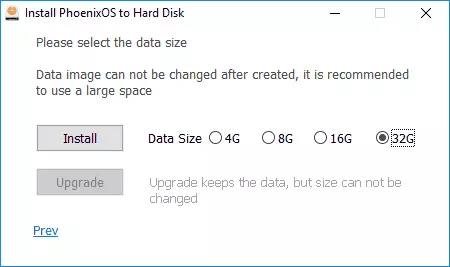
- Pag-klik sa "I-install" nga butones ug maghulat alang sa pag-instalar.
- Kung imong gi-install ang Phoenix os sa usa ka computer kauban ang UEFI, pahinumduman usab nimo kanimo nga ang luwas nga boot kinahanglan nga i-disconnect.
Pagkahuman natapos ang pag-instalar, mahimo nimong ma-restart ang computer ug, lagmit, makita nimo ang usa ka menu nga adunay usa ka kapilian kung unsang pag-download sa OS o Phoenix os. Kung ang menu dili makita, ug gisugdan dayon ang Windows Load, Pilia ang Phoenix OS magsugod sa paggamit sa boot menu samtang gibalik ang computer o laptop.
Mahitungod sa una nga pagtuman ug pag-configure sa pinulongang Ruso sa seksyon nga "Phoenix OS Batakang setting" nga seksyon sa mga panudlo.
Pagdagan o pag-install sa Phoenix OS gikan sa usa ka flash drive
Kung gipili nimo ang paggamit sa boot flash drive, unya kung i-download gikan niini adunay duha ka kapilian nga aksyon - paglansad nga wala ma-install (i-install ang usa ka computer (i-install ang Phoenix OS sa Harddisk).
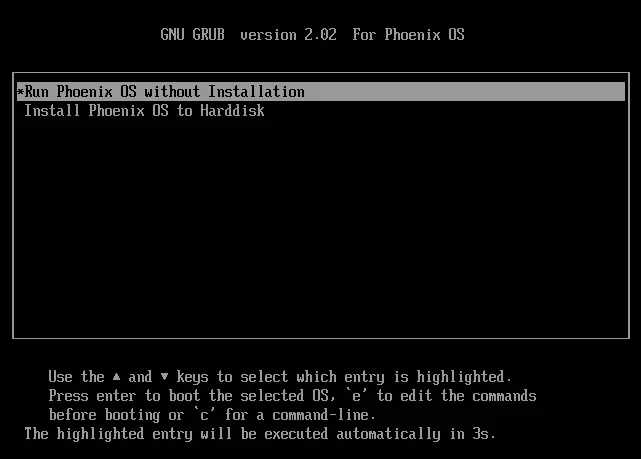
Kung ang una nga kapilian lagmit nga hinungdan sa mga pangutana, ang ikaduha mas komplikado kaysa sa pag-instalar gamit ang exiter sa Exe. Dili nako girekomenda kini sa mga bag-ong tiggamit nga wala mahibal-an ang mga buluhaton sa lainlaing mga partisyon sa hard disk, diin ang loader sa kasamtangan nga OS, wala'y usa ka gamay nga posibilidad nga makadaot sa nag-unang sistema sa pag-loader.
Sa kinatibuk-ang mga termino, ang proseso naglangkob sa mga mosunud nga lakang (ug susama sa pag-instalar sa Linux ingon ang ikaduha nga OS):
- Pagpili sa usa ka seksyon alang sa pag-instalar. Kung gusto, usba ang marka sa disk.
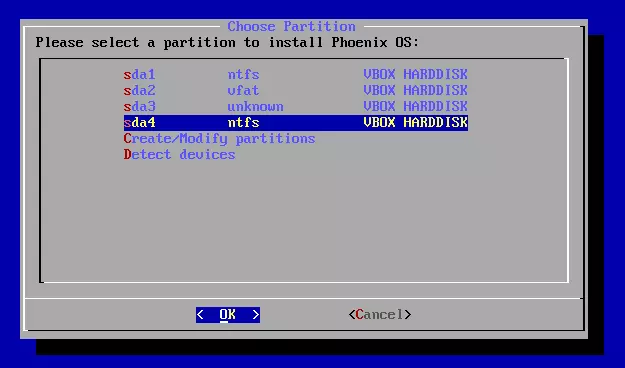
- Kung gusto, ang pag-format sa seksyon.
- Pagpili sa usa ka seksyon aron irekord ang Phoenix OS bootloader, kung gusto nimo, pag-format sa usa ka seksyon.
- Pag-instalar ug paghimo usa ka imahe sa "internal nga panumduman".
Ikasubo, dili posible nga ihulagway kini nga pamaagi sa balangkas sa karon nga panudlo sa mas detalyado sa gambalay sa karon nga panudlo, daghang mga nuances nga nagsalig sa karon nga pag-configure, mga partisyon, tipo.
Kung imong gi-install ang ikaduha nga OS, lahi sa Windows - usa ka yano nga buluhaton, dali nga makasagubang dinhi. Kung dili, pag-amping (dali nga makakuha usa ka sangputanan kung ang mga Phoenix OS lamang ang ma-load o dili usa sa mga sistema) ug tingali mas maayo nga magamit ang una nga pamaagi sa pag-install.
Mga Batakang Mga Setting sa Phoenix OS
Ang una nga paglansad sa Phoenix OS nahitabo kadugay ("nagbitay" sa sistema sa pagsugod sa pipila ka minuto), ug ang una nga butang nga imong nakita mao ang usa ka screen sa mga inskripsiyon sa Intsik. Pilia ang "English", i-klik ang "Sunod".
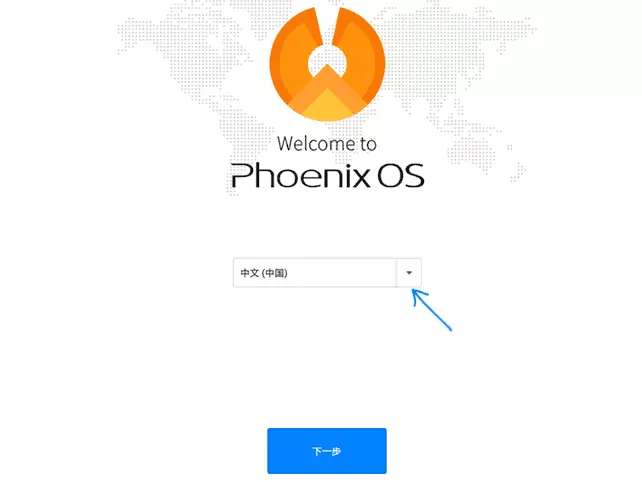
Ang mosunud nga duha ka mga lakang medyo yano - nga nagkonektar sa Wi-Fi (kung adunay) ug paghimo sa usa ka account (isulod ra ang ngalan sa administrador, pinaagi sa default - Tag-iya). Pagkahuman niana, makaadto ka sa Phoenix OS Desktop uban ang Ingles nga sinultian sa default nga interface ug ang Iningles nga sinultian nga sinultian nga sinultian.
Sunod, gihulagway ko kung giunsa paghubad ang Phoenix os sa Russian ug idugang ang Iningles nga sinultihan gikan sa keyboard, tungod kay kini dili klaro sa Novice Gumagamit:
- Adto sa "pagsugod" - "Mga setting", ablihi ang item nga "Mga Pinulongan ug Input"
- Pag-klik sa "Mga Pinulongan", i-klik ang "Idugang nga Pinulongan", idugang ang pinulongang Ruso, ug dayon ibalhin kini (i-drag ang mouse alang sa butones sa tuo)
- Bumalik sa butang nga "Mga Pinulongan ug Input", nga karon gitawag nga "sinultian ug mosulod" ug ablihan ang "virtual keyboard" nga butang. I-off ang BAIDU Keyboard, ibilin ang ANDROID Keyboard.
- Ablihi ang butang nga "pisikal nga keyboard", i-klik ang "Android Apss-Russian Keyboard" ug pilia ang "Russian".
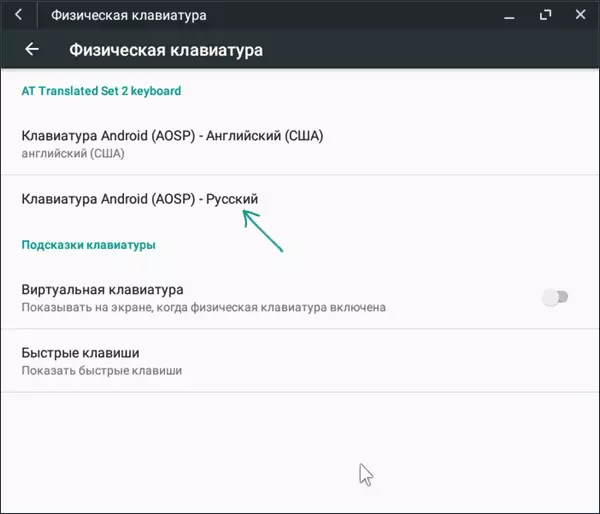
- Ingon usa ka sangputanan, sa seksyon nga "Physical Keyboard", kini kinahanglan nga tan-awon sa imahe sa ubos (ingon sa atong nakita dili lamang gipakita nga ang keyboard sa Russia, apan sa ilalum niini gipakita usab sa gamay nga font - "Russian", nga dili sa lakang 4).
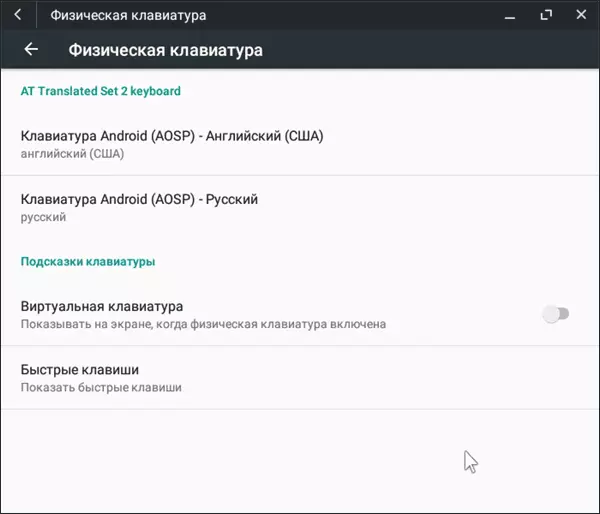
Andam na: Karon ang Phoenix OS interface sa Russian, ug mahimo nimong ibalhin ang layout sa keyboard gamit ang CTRL + Shift.
Tingali kini ang panguna nga butang nga mahimo nako nga hatagan pagtagad dinhi - ang uban dili lahi sa mga bintana ug android nga sagol: Adunay usa ka merkado sa file, adunay pag-download sa mga aplikasyon sa ang porma sa apk pinaagi sa gitukod nga browser, tan-awa kung giunsa ang pag-download ug pag-install sa Apk Applications). Sa akong hunahuna wala'y espesyal nga mga kalisud.
Pagwagtang sa Phoenix OS gikan sa kompyuter
Aron makuha ang Phoenix OS, nga gitakda sa una nga paagi, gikan sa imong computer o laptop:
- Lakaw ngadto sa disc nga gi-install ang sistema, ablihi ang FOLENIC OS Folder ug pagdagan ang uninstaller.exe file.
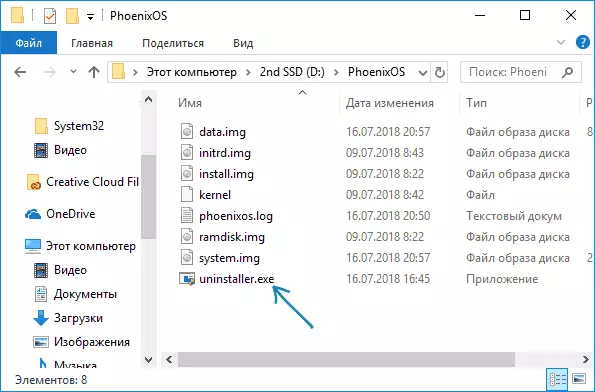
- Ang dugang nga mga lakang mao ang pagtino sa hinungdan sa pagtangtang ug pagpadayon sa "uninstall" button.
- Pagkahuman niana, makadawat ka usa ka mensahe nga ang sistema gikuha gikan sa kompyuter.
Bisan pa, nahibal-an nako dinhi nga sa akong kaso (gisulayan sa sistema sa UEFI), gibiyaan sa Phoenix OS ang bootloader sa seksyon sa EFI. Kung sa imong kaso ang usa ka susama nga nahitabo, mahimo nimong mapapas ang paggamit sa EasyuEuefi o mano-mano nga pagtangtang sa folder sa Phoenixos gikan sa seksyon sa EFI sa imong computer (nga una nga mag-assign sa usa ka kompyuter).
Kung sa kalit, pagkahuman sa pagtangtang, makasinati ka nga ang Windows wala gikarga (sa sistema sa UEFI), siguruha nga ang tagdumala sa boot sa Windows gipili ingon ang una nga boot nga punto sa mga parameter sa BIOS.
